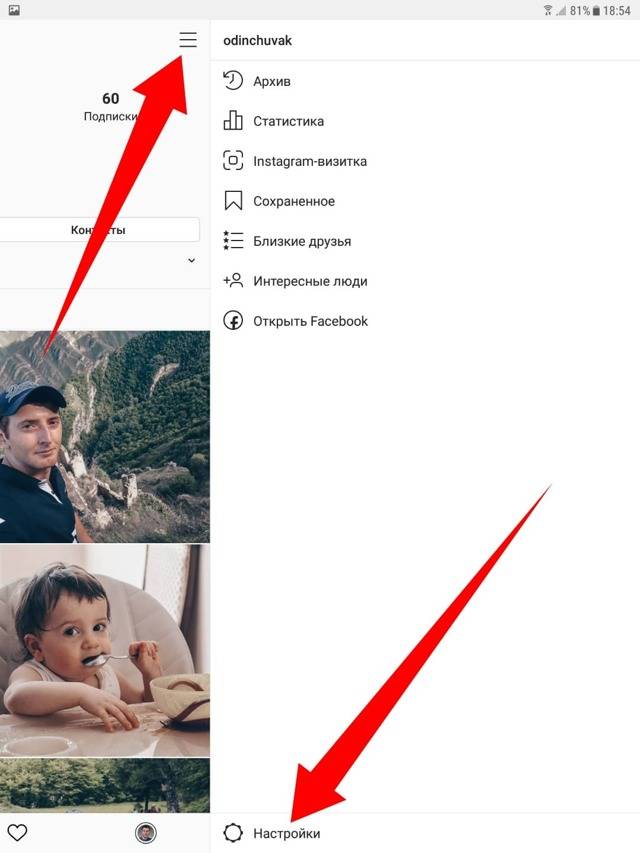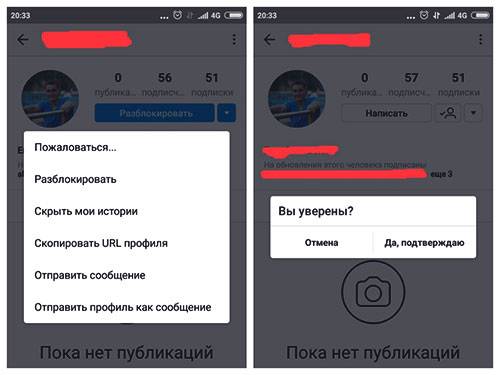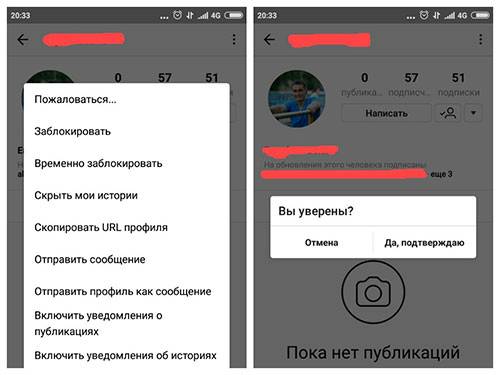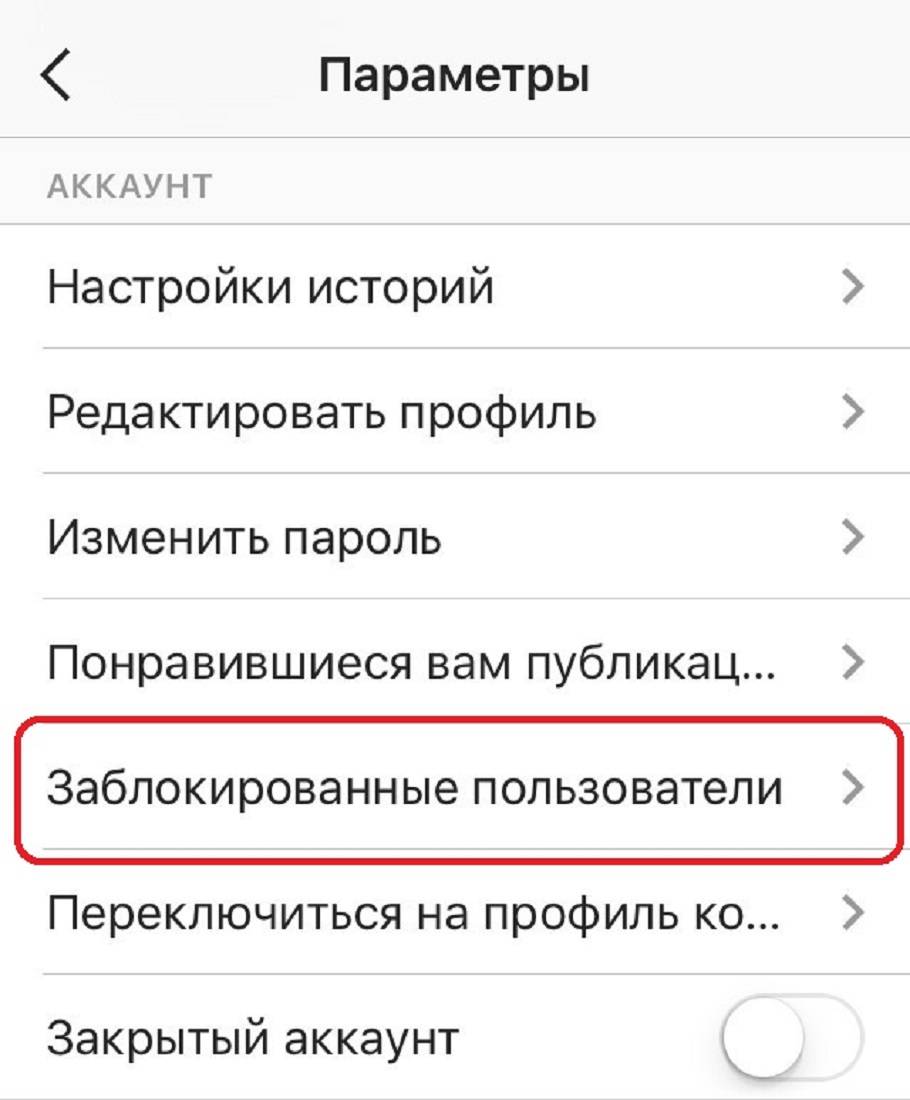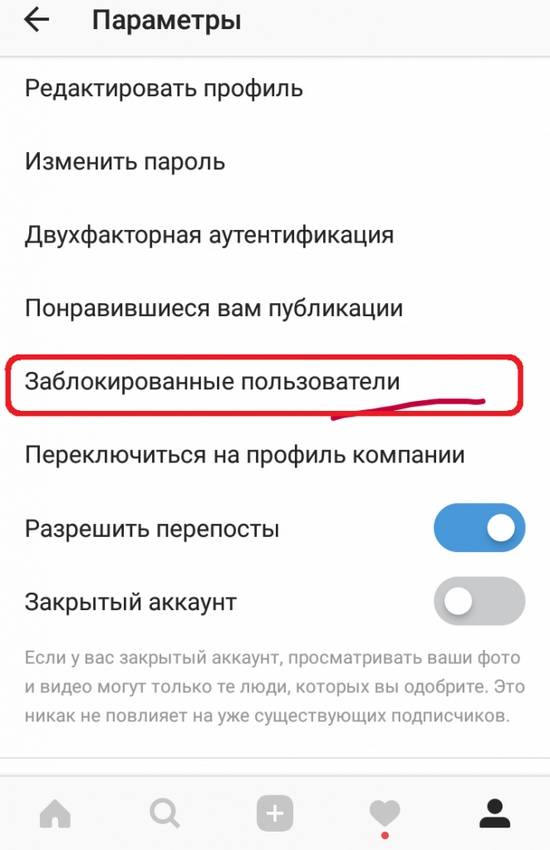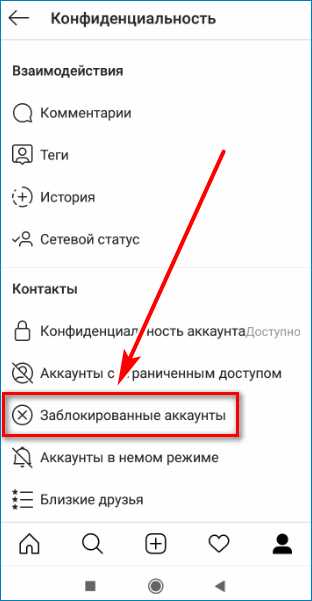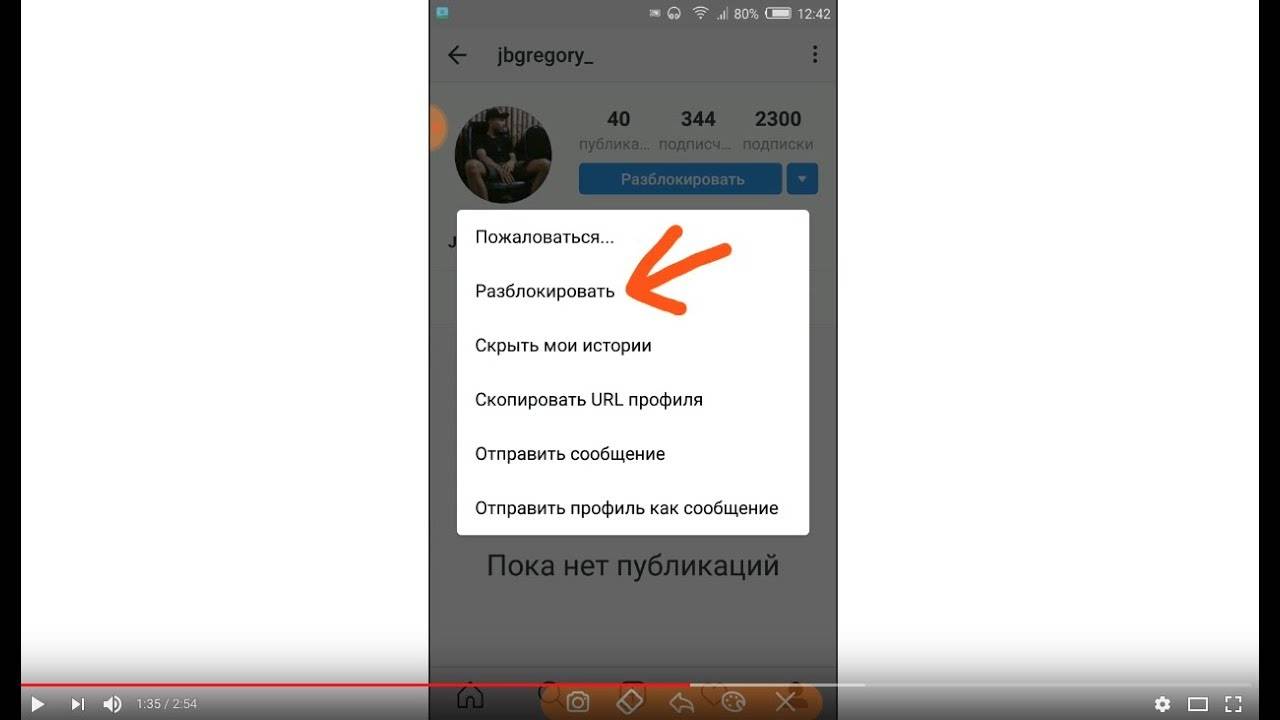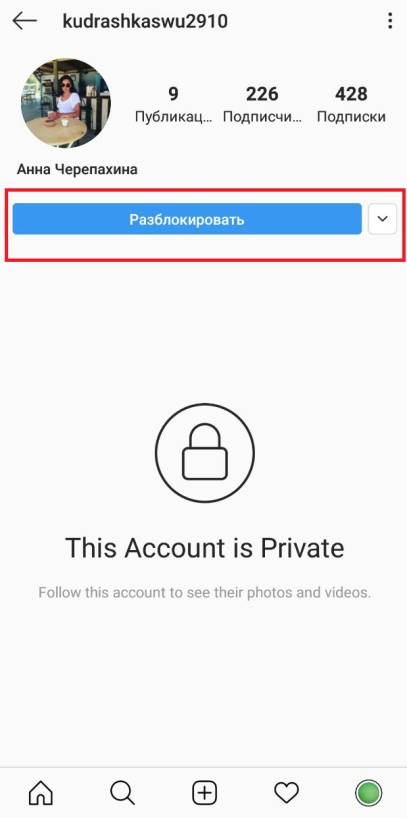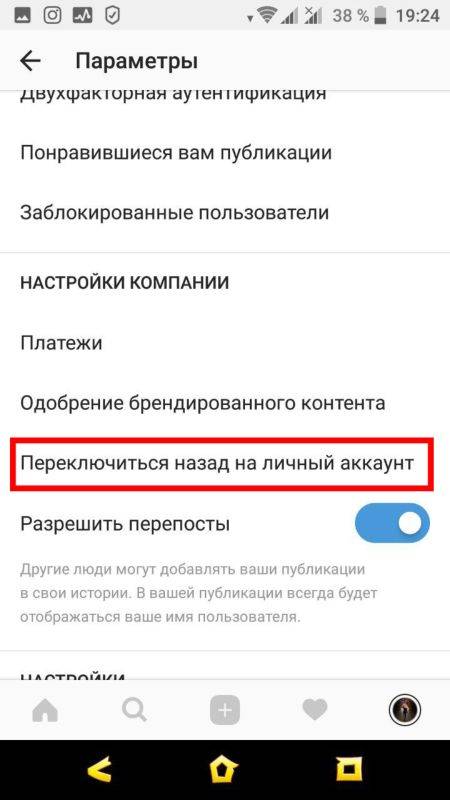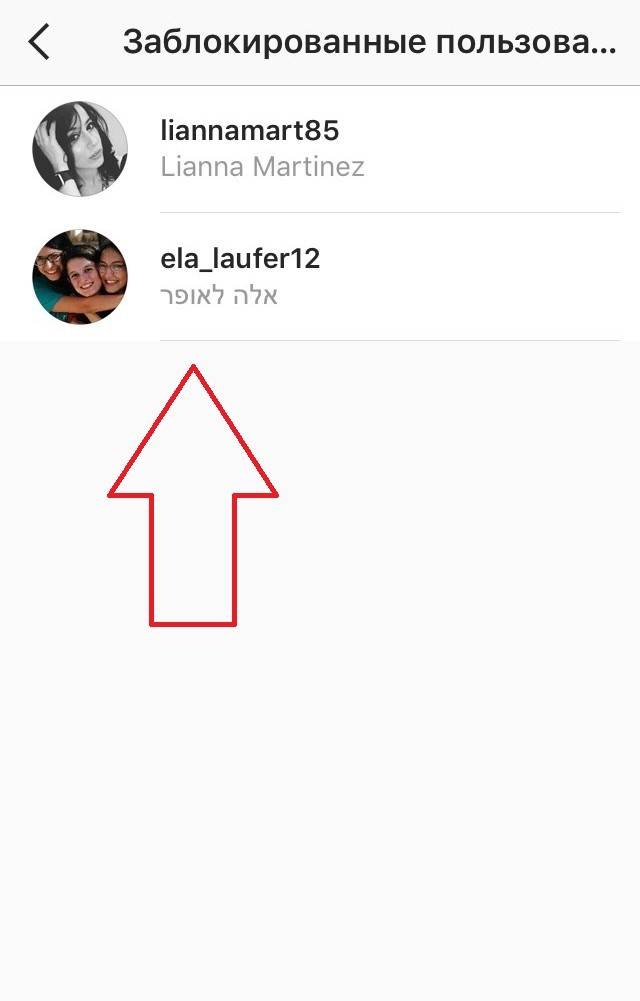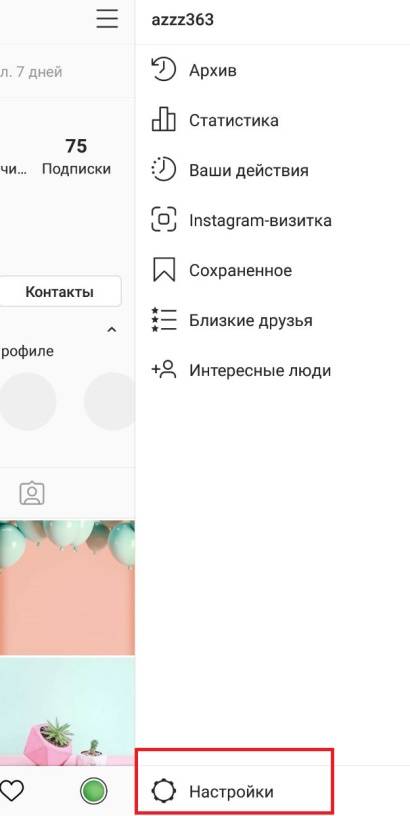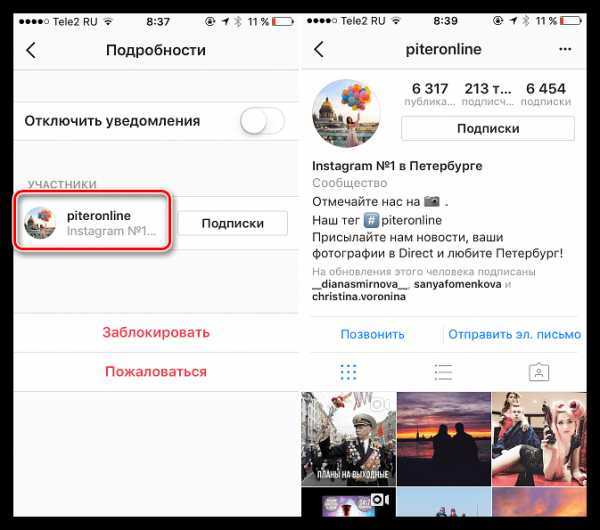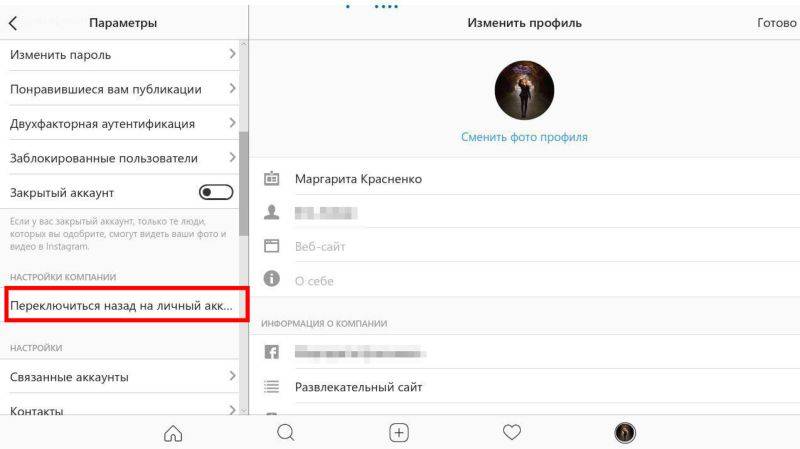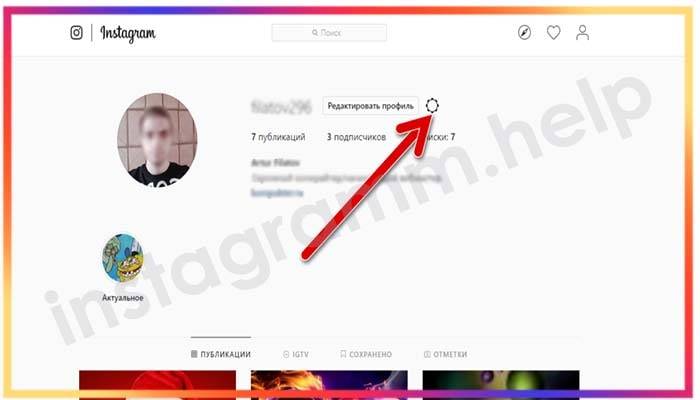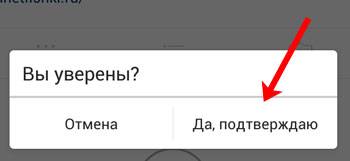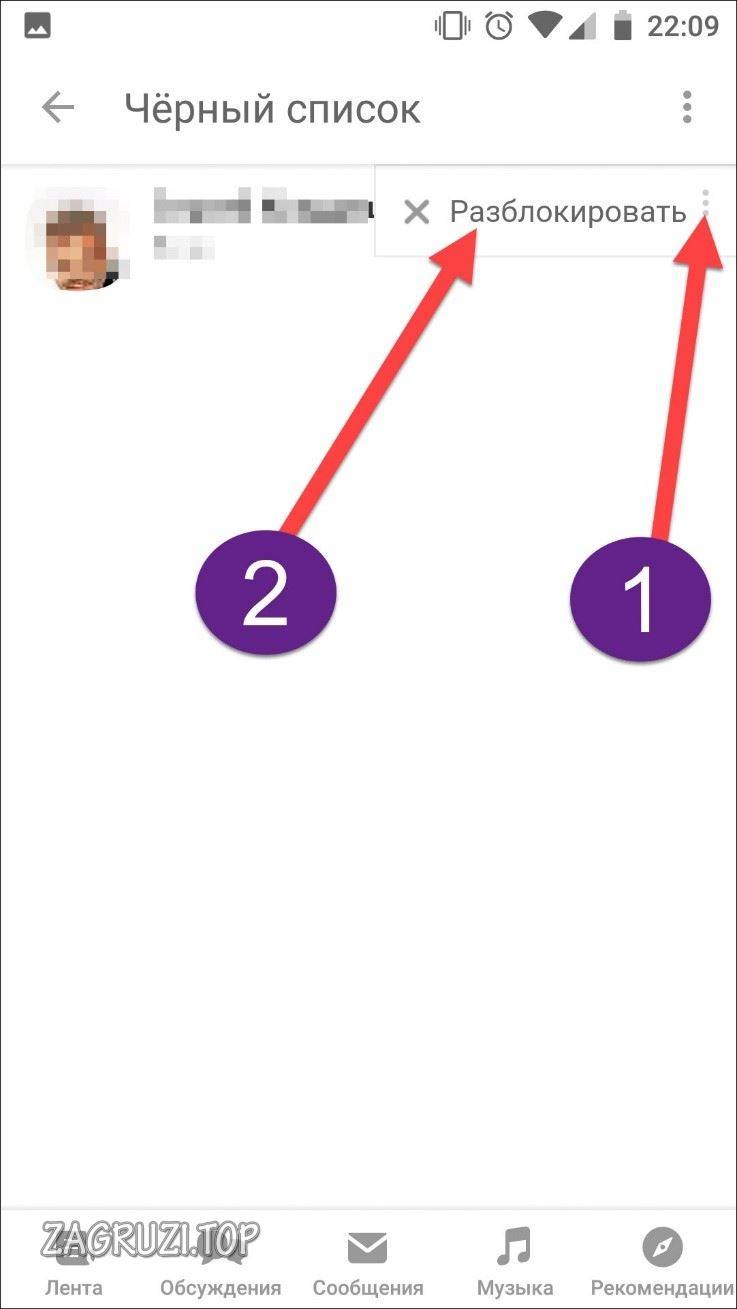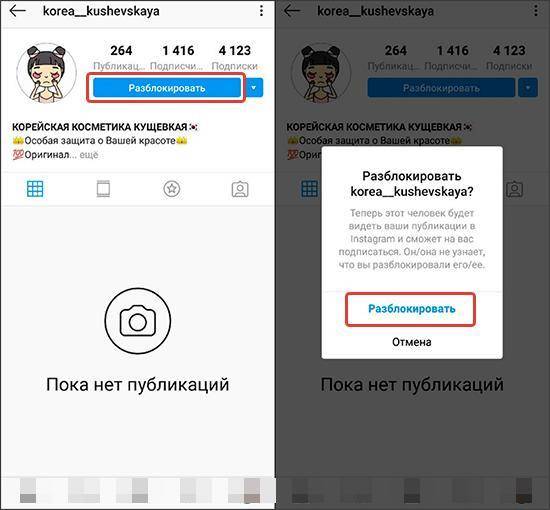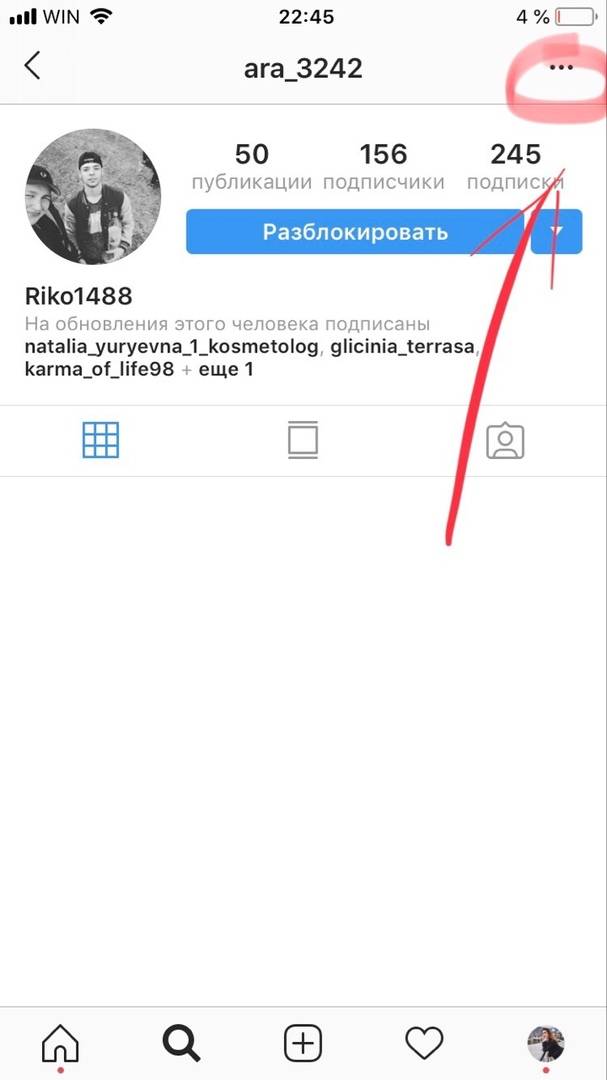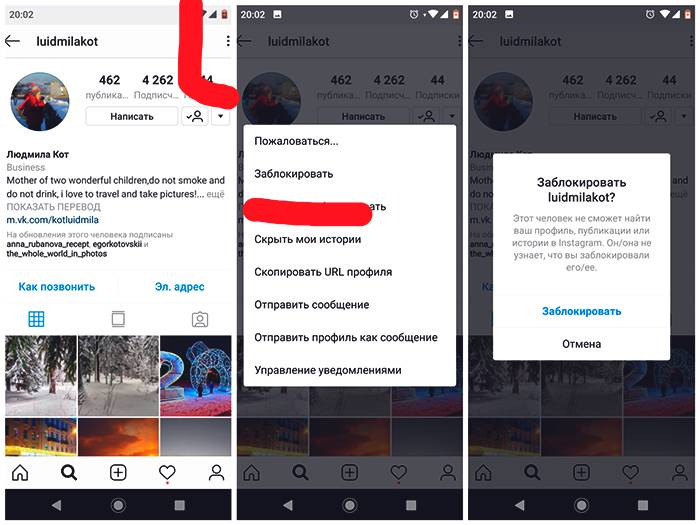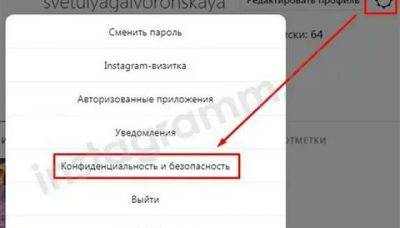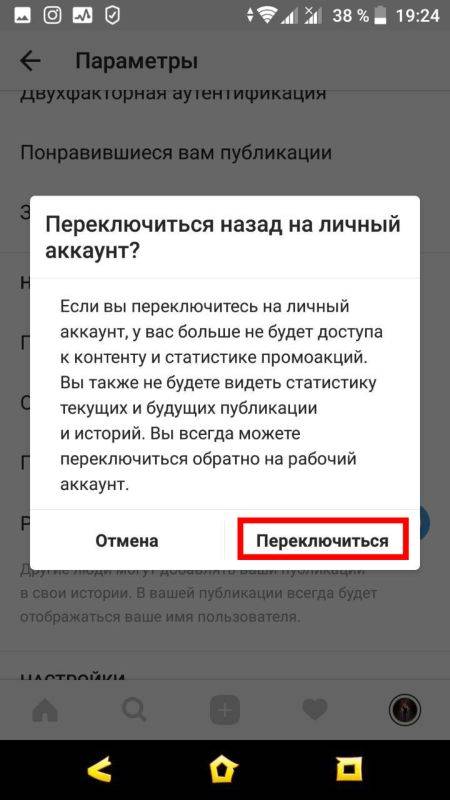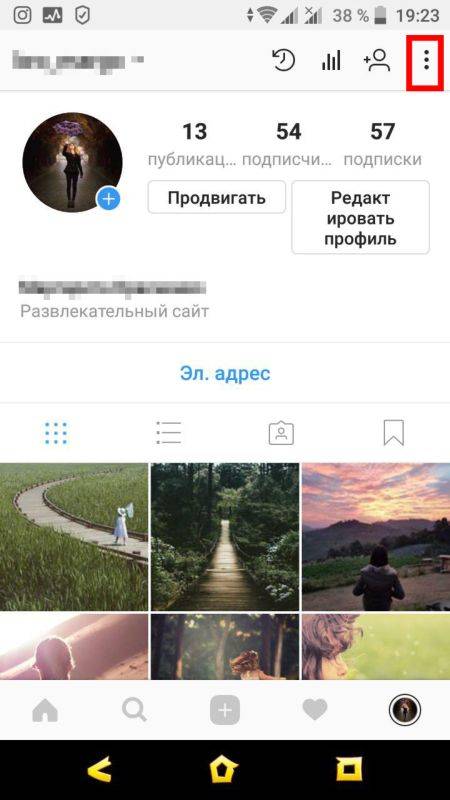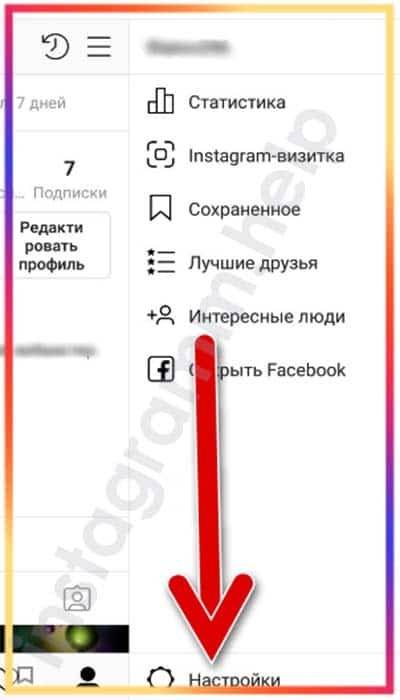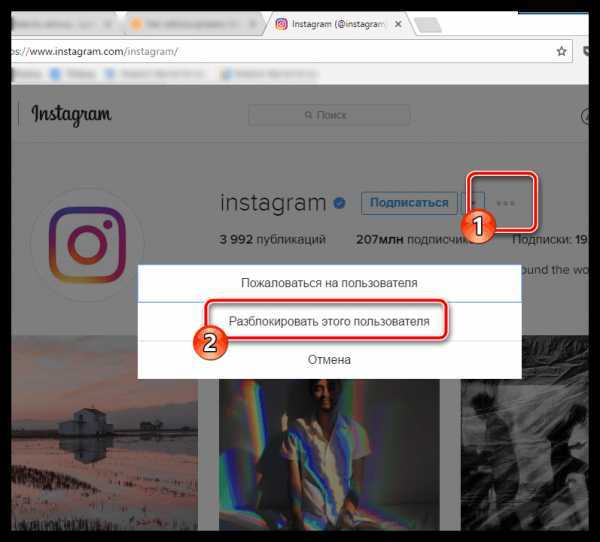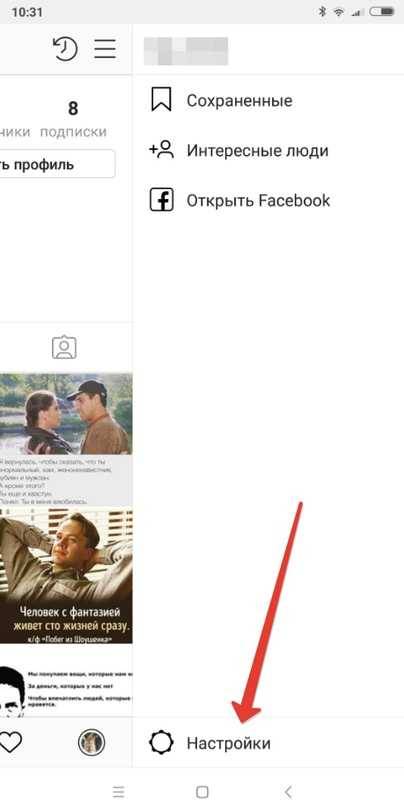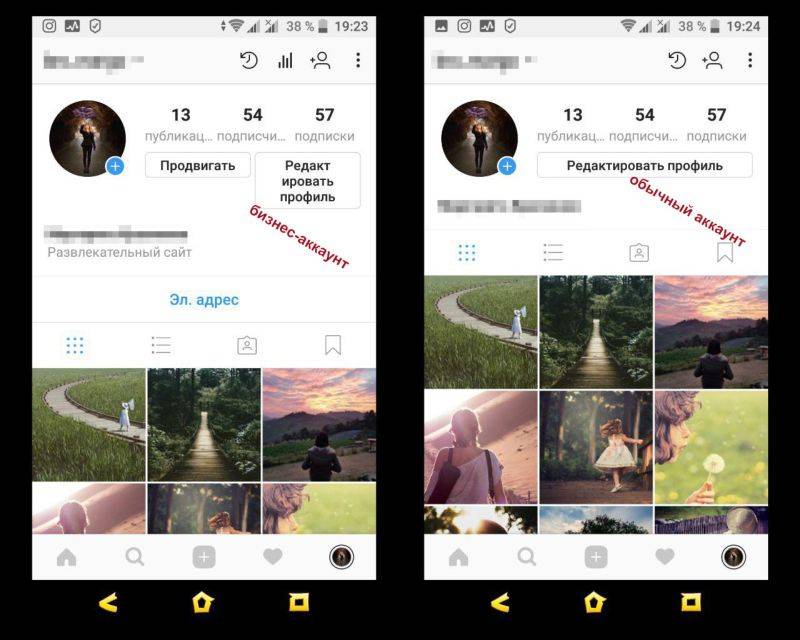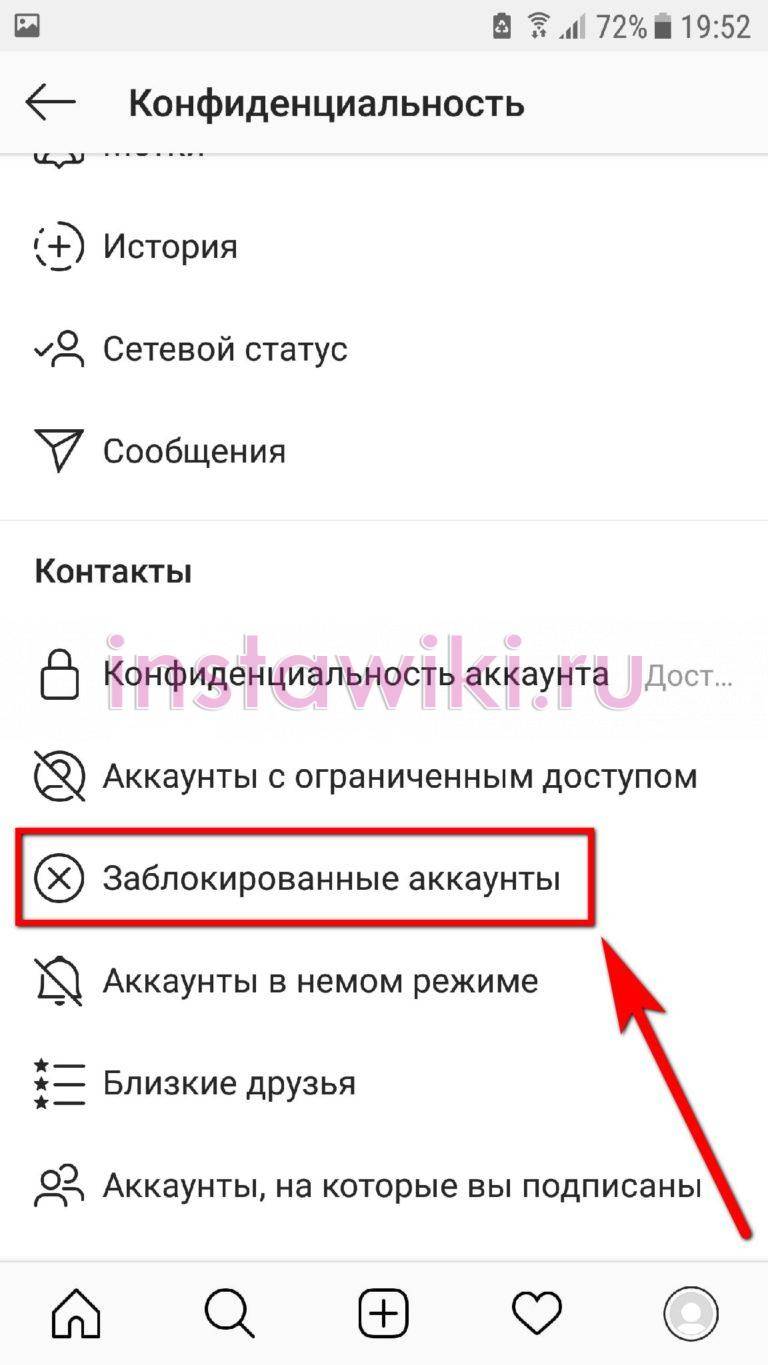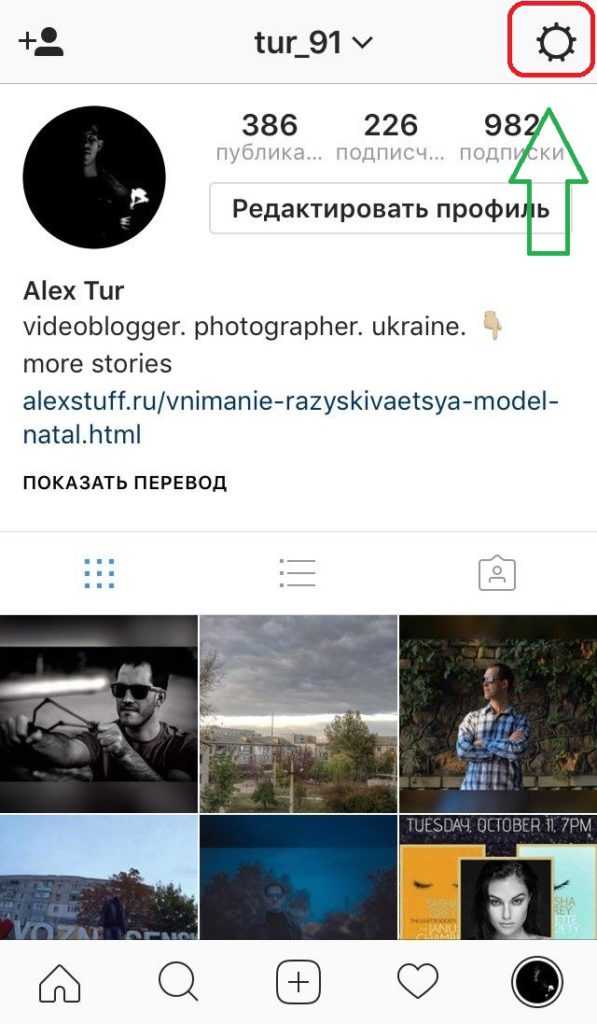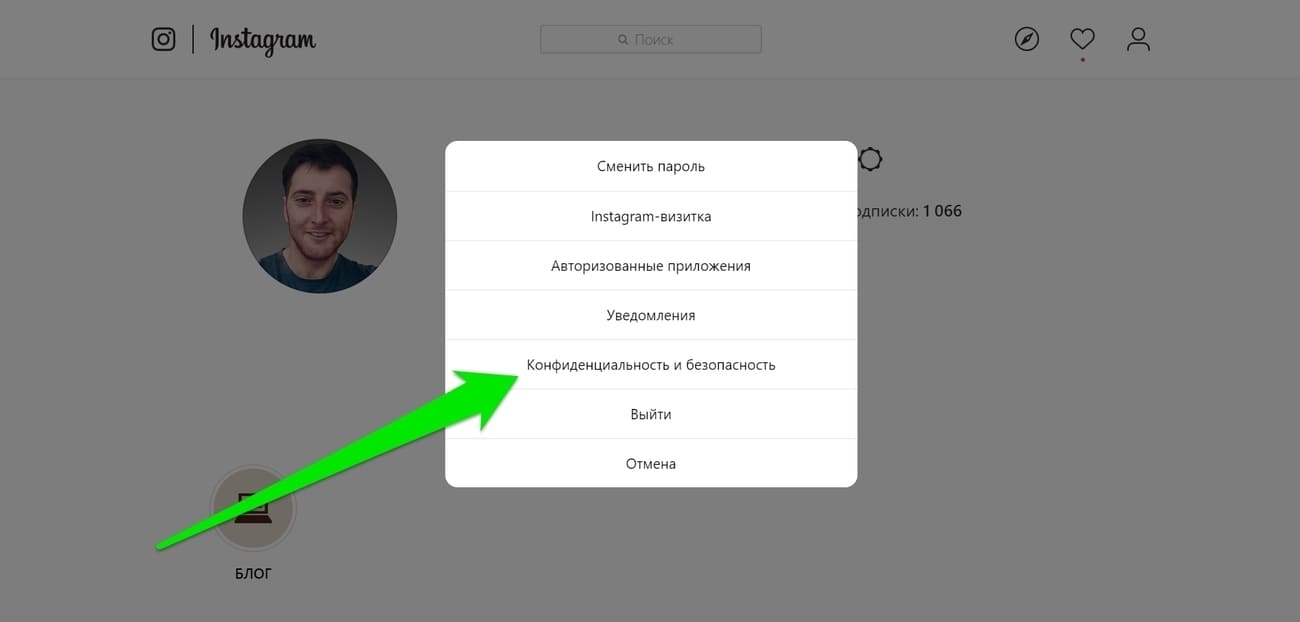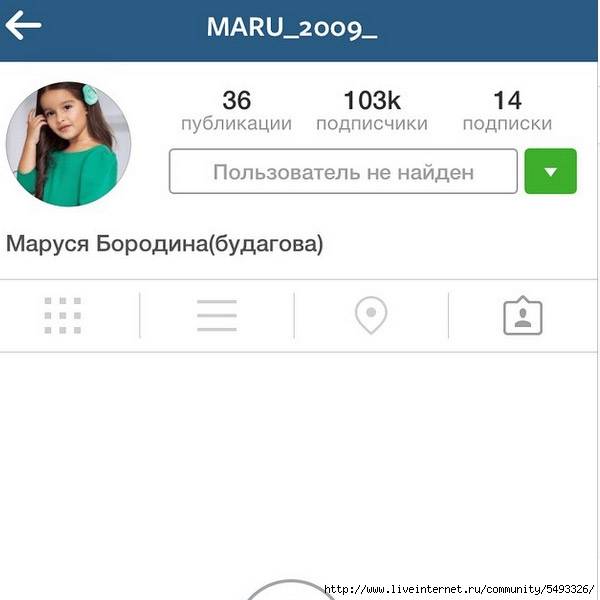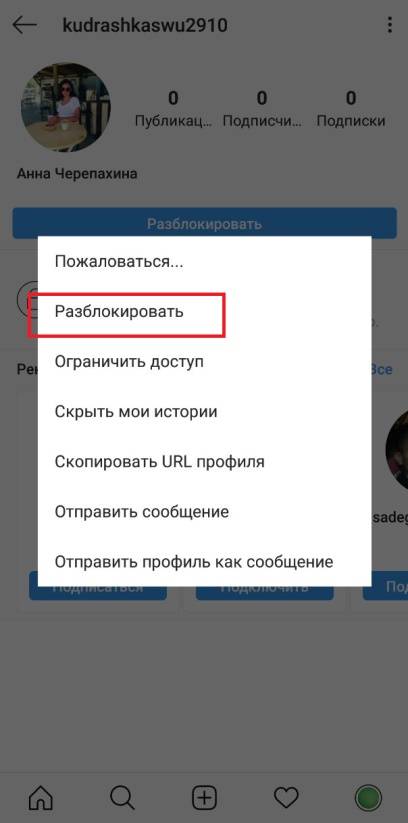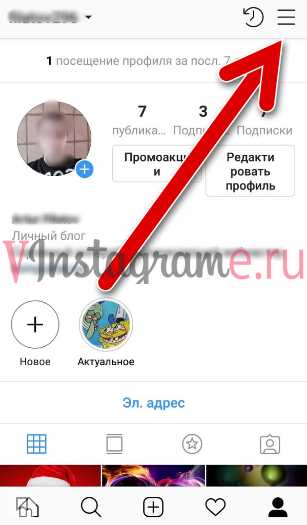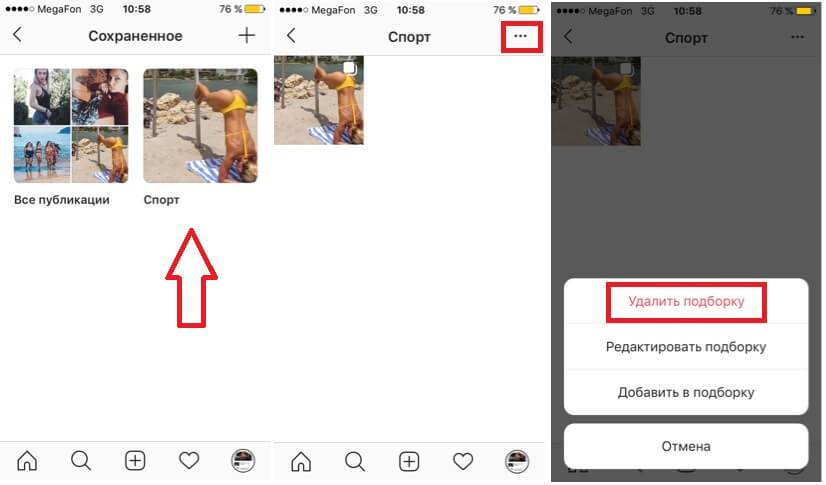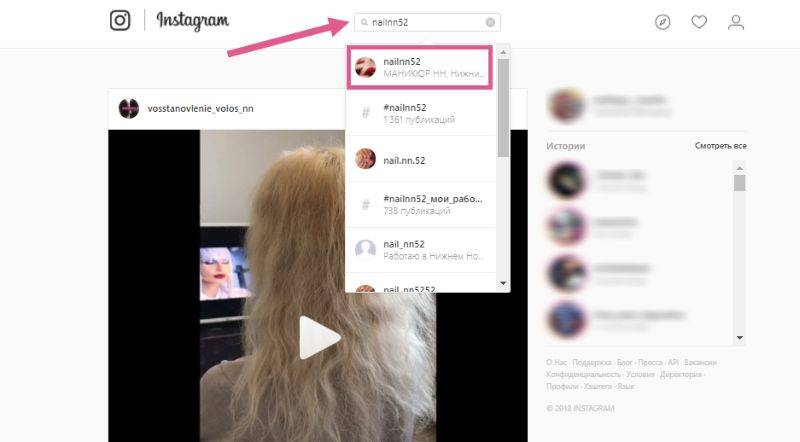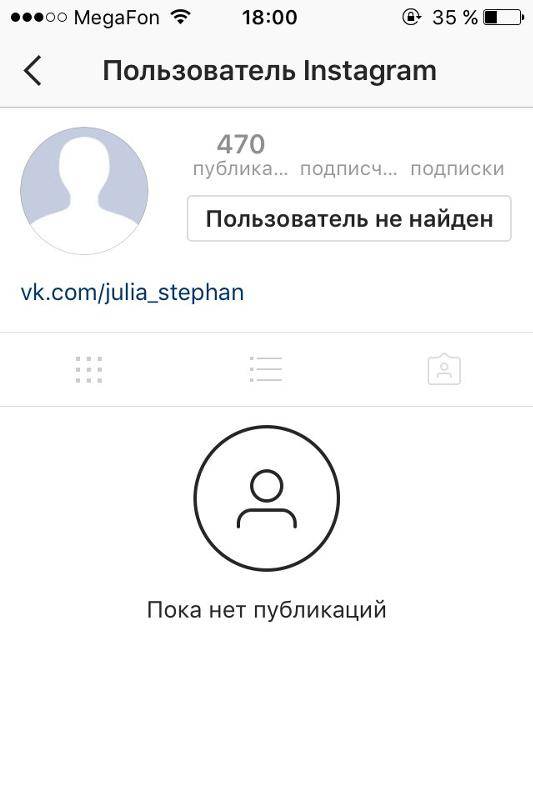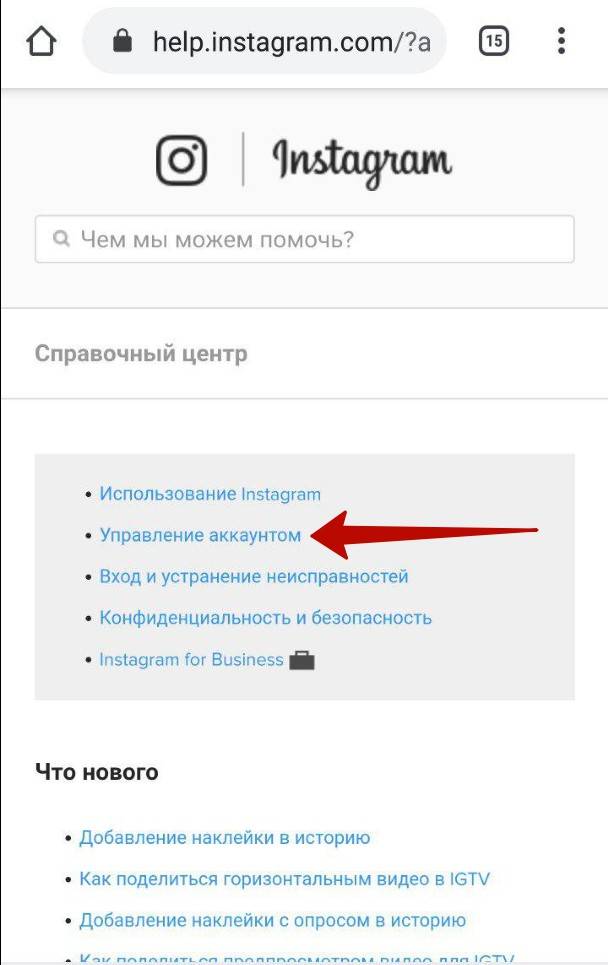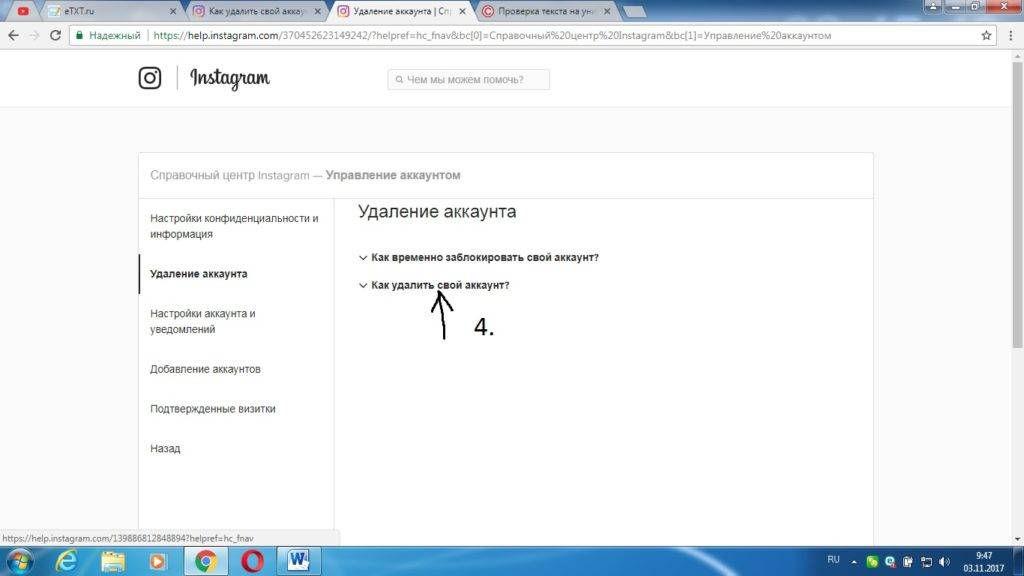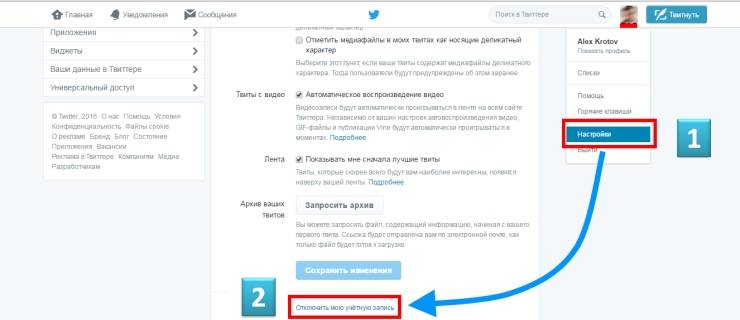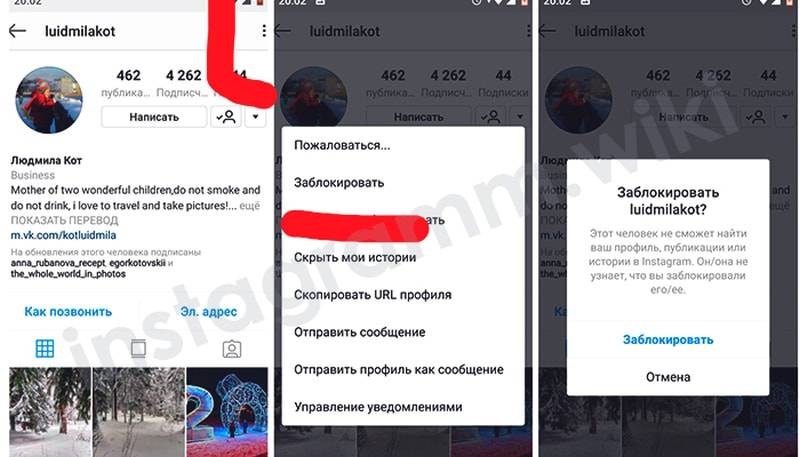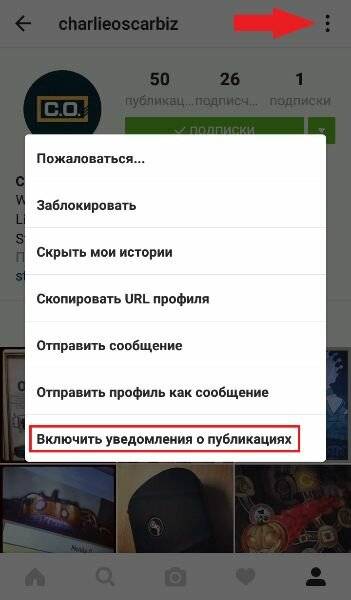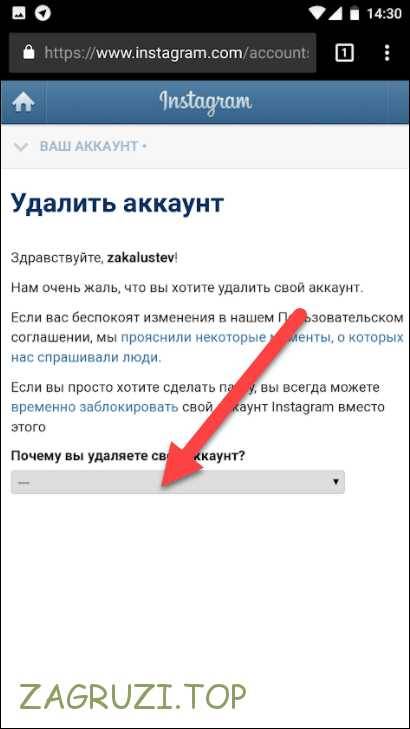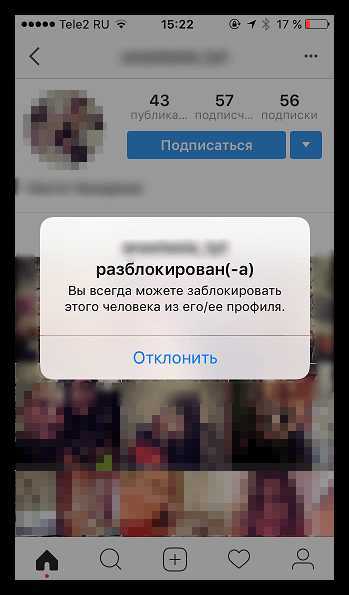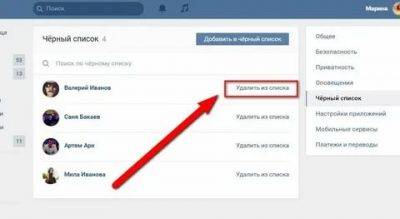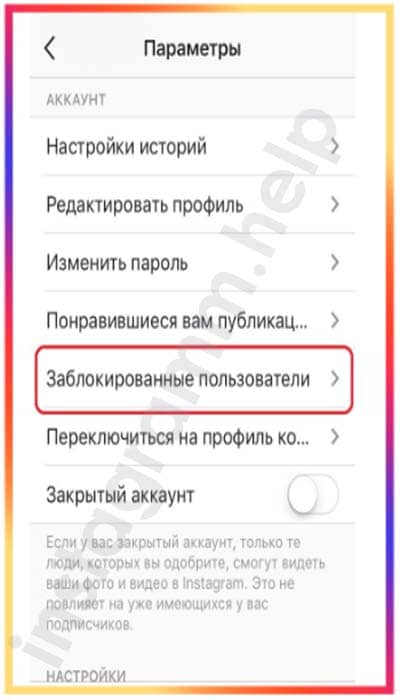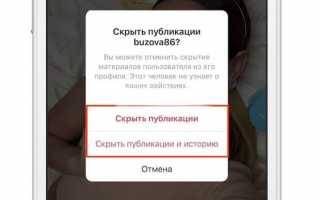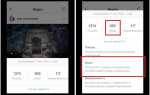Где находится черный список в Инстаграме
Чтобы найти перечень заблокированных аккаунтов, обратиться к настройкам Instagram. Воспользоваться следующей инструкцией:
- Зайти в профиль, нажав на иконку в нижнем правом углу.
- На странице вызвать выпадающее меню при помощи кнопки в виде трех горизонтальных черт.
- Выбрать «Настройки» на нижней панели экрана.
- В появившемся списке нажать на пункт «Конфиденциальность».
- ЧС находится в разделе «Контакты», «Заблокированные пользователи».
Интерфейс Инстаграма на компьютере отличается. Если искать ЧС через сайт, последовательность действий следующая:
- Кликнуть по иконке на верхней панели для вызова меню профиля. Нажать на значок шестеренки возле кнопки «Редактировать профиль».
- В появившемся меню выбрать «Конфиденциальность и безопасность».
- Прокрутить страницу вниз, найти раздел «Данные аккаунта», кликнуть по надписи «Посмотреть данные аккаунта».
- Найти «Аккаунты, которые вы заблокировали». Нажать на «Показать все».
Откроется перечень заблокированных пользователей, но с ПК взаимодействовать с ними с этой страницы не удастся.
Как добавлять людей в черный список
В Инстаграме есть два способа, как отправить другого человека в бан-лист:
- использовать кнопку: «Пожаловаться»;
- отдельная функция: «Заблокировать».
В отличие от второго варианта, в «Пожаловаться» можно отправлять жалобы относительно действий других пользователей. К примеру, нарушение авторских прав, размещение материалов, которые не соответствуют политике Инстаграма. После подачи жалобы, появится пункт: «Запретить пользователю доступ к моим публикациям».
Как добавить в черный список:
- Перейти на страницу выбранного пользователя.
- Сверху три точки – «Параметры».
- Заблокировать – подтвердить действие.
Теперь найти этот аккаунт можно только в разделе: «Черный список», в параметрах конфиденциальности.
Что означает и даёт немой режим
Ещё летом 2019 года появился немой режим в Инстаграме, что это за функция пользователи узнали практически сразу. Благодаря этой опции можно скрыть посты, а также stories конкретного пользователя. Можно скрыть что-то одно или всё вместе по желанию владельца профиля.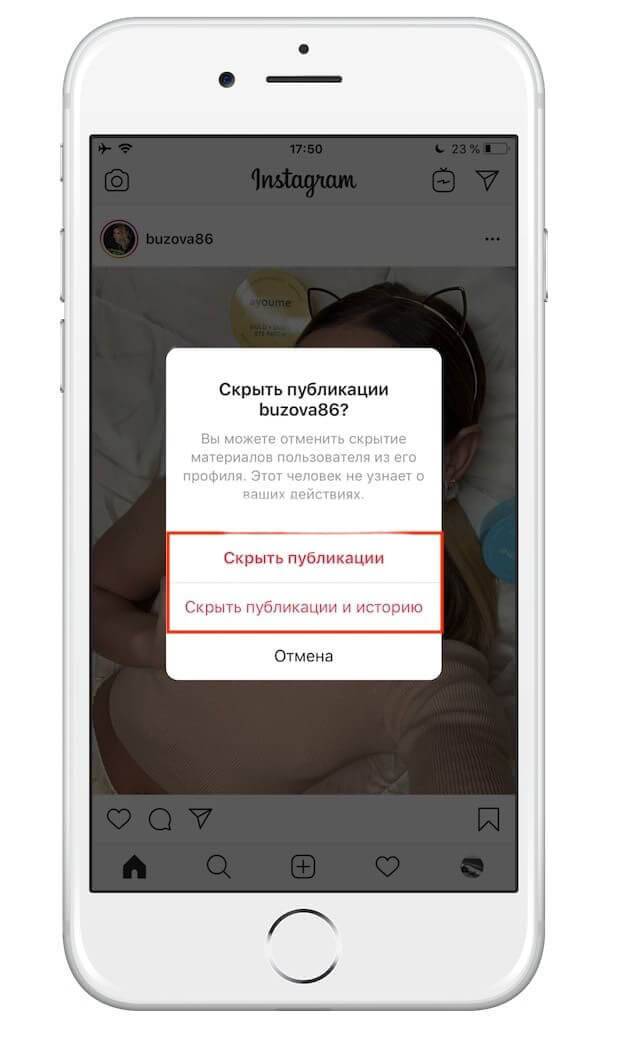
Многие люди понимают, что значит немой режим в Инстаграме, однако отыскать кнопку или функцию с этим названием они не могут. А всё потому, что в сервисе он подписан немного иначе, скрывается за кнопкой под названием «Скрыть». Это лояльный и щадящий способ для блокировки активности некоторых пользователей. Не нужно удалять людей из подписок или бросать их в чёрный список. Можно просто забыть об их существовании хотя бы на какое-то время.
Где в инстаграме черный список и как его посмотреть?
Все заблокированные пользователи заносятся в чёрный список. Найти его можно в настройках.
Как посмотреть со смартфона?
Запустите приложение Инстаграм, далее:
- Откройте свой профиль;
- Нажмите на три вертикальные полосы в правом верхнем углу;
- Выберите «Настройки», далее – «Конфиденциальность» — «Заблокированные аккаунты».
Очисть аккаунт в Инстаграм от ботов
через сервис Instahero
автоматическое удаление ботов
мониторинг подписчиков
детальная аналитика аккаунта
Перейти
Список заблокированных аккаунтов в Инстаграм находится в настройках конфиденциальности
Готово, вы открыли список заблокированных пользователей.
Как посмотреть с компьютера?
К сожалению, в десктопной версии отсутствует раздел с заблокированными пользователями. Управлять этим списком, просматривать его, удалять с него пользователей – невозможно.
Зато у вас есть возможность заблокировать человека прямо с компьютера. Для этого зайдите на его профиль, нажмите на три горизонтальные точки, и выберите вариант «Заблокировать этого пользователя». Подтвердите действие еще раз, нажав во всплывшем окне «Заблокировать». Готово, пользователь занесен в черный список.
Заблокировать пользователя в Инстаграм можно с компьютера
Что произойдёт, если я добавлю человека в чёрный список?
После того как вы занесете пользователя в blacklist, между вами возникнет взаимный чс в инстаграме. И он, и вы не сможете просматривать страницы друг друга.
При этом заблокированный юзер не получит уведомление о занесении его в черный список. Если еще до блока он сохранит ваш профиль у себя в сохраненках или у него будет ваш диалог в директ, то он сможет перейти оттуда на вашу страницу. Однако у него выскочит сообщение «пользователь не найден». Он увидит исключительно вашу шапку профиля, а вот сторисы (в том числе актуальные) и публикации будут скрыты. А если до этого между вами не было никаких взаимодействий, юзер даже не сможет найти ваш профиль по нику и имени.
Учтите, что после блока:
- Пропадут все оставленные заблокированным юзером на вашей странице лайки и комментарии (и даже после разблокировки они не вернутся);
- Он не будет видеть ваши публикации в поиске по хэштегам, геолокации, они не будут появляться у него в рекомендациях и «другом»;
- Однако он продолжит видеть ваши комментарии и лайки, оставленные в других открытых аккаунтах;
- Заблокированный человек сможет упоминать ваш профиль в своих публикациях, но вы не получите уведомление об этом;
- Функция отправки сообщений в директе также будут недоступны для обеих сторон;
- Вы точно также не будете натыкаться на контент этого человека;
- Страница заблокированного человека будет полностью скрыта для вас.
Многие не знают о последнем пункте, и после блокировки считают, что юзер в ответ отправляет их в чс. Теоретически это возможно, но даже если юзер не заблокирует вас в ответ, это сделает сам Инстаграм. Дело в том, что блок-лист это не ограничительная мера. С его помощью вы полностью прерываете контакт с неугодным вам аккаунтом. Продолжать следить за ним при таком раскладе не получится.
Как обойти ЧС (черный список) в ВК?
Запомните, способа самостоятельно удалиться из чужого черного списка, без соответствующих действий со стороны персоны, вас туда добавившей, нет. Все приложения, которые обещают «волшебную таблетку», обманывают.
Новый аккаунт
Со своего профиля написать человеку в ВК, если он тебя заблокировал, не получится, вы будете видеть уведомление о не отправленном сообщении. Но, если создать еще один, сообщение дойдет до адресата. Минусом метода является длительность – минут 10 на это точно уйдет. Потребуется дополнительный номер мобильного (хотя можно попробовать зарегистрироваться без номера телефона) и не засвеченный в соцсети адрес электронной почты. Однако, не факт, что новый аккаунт не отправится в черный список вслед за старым.
Помощь друга
Есть другой выход, как обойти черный список В Контакте и написать пользователю. Попросите знакомого написать пару слов от вашего имени с его страницы. Существует риск, что постороннего человека добавят в блок за «пособничество». Зависит от причины, по которой там оказались вы.

Если Вам повезло, и человек вышел с Вами на связь, пожалуйста, переходите сразу к сути дела и разрешите все спорные моменты с ним. Не нужно сразу закидывать его мемасиками, цитатами подруги друга и писать пустые сообщения шутки ради. Это вряд ли будет способствовать Вашему примирению.
Публичный метод
Писать человеку, если ты у него в ЧС в ВК, нельзя. Добавьте на стену заметку с просьбой о максимальном репосте. Недостатком решения становится публичность ваших недомолвок, ведь просьбу увидит много народа.
Создание закрытой группы
Написать человеку, если ты у него в черном списке В Контакте получится, если добавить его в специально созданную закрытую группу. Ограничьте доступ по прямой ссылке. Туда зайдет лишь человек, получивший ваше приглашение. Такое сообщество не высвечивается в общем поиске, поэтому считается закрытым. Этот путь затратный по времени. Зато, если оппонент ответит на ваше сообщение, беседа будет приватной, без постороннего присутствия. Удобно обсуждать деликатные вопросы.
Анонимный сервис
В этом способе написать в ВК, если ты в черном списке (чс) предлагается использовать сторонний ресурс или особую группу в ВК, которые обещают доставку сообщений даже тем, кто добавил вас в бан. Это онлайн сервис, который требует установки дополнения в ваш браузер. Только после этого он заработает. У вас добавится активная клавиша «отправить анонимное сообщение».
Примеры приложений:
- secretlover.ru
- vk.com/anonletters
Однако, вам нужно определиться с тем, насколько безопасна регистрация в этих сообществах, и действительно ли вам нужны сомнительные услуги непонятных сервисов.
 Если вы выбрали метод связи с забанившим вас пользователем, помните, причину его действий нужно выяснять деликатно. Иногда простое извинение работает лучше тысячи просьб. Желаем удачи!
Если вы выбрали метод связи с забанившим вас пользователем, помните, причину его действий нужно выяснять деликатно. Иногда простое извинение работает лучше тысячи просьб. Желаем удачи!
Как убрать пользователя из ЧС
Убрать пользователя из ЧС можно в любое время, но для мобильного приложения и ПК процедуры разные.
В мобильном приложении
Если вызвать список заблокированных аккаунтов по инструкции выше, с ним можно взаимодействовать из меню:
- Выбрать желаемый аккаунт.
- В профиле найти меню дополнительных функций (кнопка в верхнем правом углу экрана).
- Нажать «Разблокировать».
- Другой вариант — воспользоваться поиском, введя никнейм.
- В открывшейся странице найти «Разблокировать» или воспользоваться списком, нажав на иконку с тремя точками.
В таком порядке можно заблокировать другого пользователя и добавить его в ЧС.
С компьютера
Компьютерная версия Instagram менее функциональна — через перечень заблокированных аккаунтов нельзя убрать из черного списка. Воспользоваться поиском:
- Из ЧС скопировать желаемое имя.
- Вставить в поисковую строку, выбрать пользователя из выпадающего меню.
- Кликнуть по кнопке «Разблокировать» или открыть дополнительные опции и выбрать аналогичный вариант.
Блокировка отдельного человека
Доступно два варианта, как заблокировать определенного пользователя в Инстаграме: временно или навсегда. Для каждого типа предложены разные функции и форматы блокировки.
Какие настройки можно указать:
- скрыть публикации из Ленты. Информация о публикациях другого пользователя не будет доступна и не появится в разделе лента;
- скрыть посты и Историю. Уведомление о том, что Stories обновлены не будут появляться;
- заблокировать. Полностью запретить доступ к странице.
Первые два пункта относятся к разделу: Временная блокировка. Владелец страницы может вернуться в профиль заблокированного человека и отменить «черный список». В случае с полной блокировкой – найти можно будет только в списке «Заблокированные», в настройках.
Как временно запретить доступ к странице:
- Перейти на страницу к пользователю.
- Нажать сверху три точки – Временно заблокировать.
- В появившемся выпадающем списке отметить любой из вариантов.
Чтобы заблокировать полностью: три точки сверху – Заблокировать. На экране появится сообщение, где нажат: «Подтвердить». Вернуться назад по кнопке «Отмена», в обеих случаях.
Если надоедают отдельные категории, например, Stories, переходя в раздел «Лента», нужно сверху задержать палец на появившейся иконке чужих Историй. Появится пункт: «Скрыть Истории» – подтвердить, если нужно заблокировать. То же работает и на публикации, где нужно тапнуть по трем точкам над публикацией.
Также, пользователя можно отписать от страницы, без блокировки.
Чтобы отписать одного или несколько человек:
- Зайти в свой профиль – Подписчики.
- Выбрать пользователя – рядом с его никнеймом нажать три точки.
- Удалить – Подтвердить действие.
После, подписчик будет удален из списка и восстановить его уже будет невозможно. Такой способ также подходит для очистки страницы от ботов и фейков.
Где найти пользователей которых заблокировал
Раздел с заблокированными пользователя находится в настройках учетной записи. Также, отыскать временно заблокированных можно в разделе «Подписчики», откуда они не удаляются.
В категорию: «Черный список» попадают лишь те, кто был заблокирован навсегда.
Где посмотреть заблокированные контакты:
- Настройки – Конфиденциальность.
- Внизу списка: «Заблокированные аккаунты».
В настройках списка можно указать, каких пользователей исключить. Блокируя другой профиль, владелец страницы не сможет посмотреть записи, Истории и отправить запрос на подписку. Вместе значка: «Подписаться», появится строка «Разблокировать».
То есть, в строке «Публикации» будет количество опубликованных постов. Но на главной, появится запись: Публикаций нет. Если одна из сторон разблокировала, а другая нет – доступ к профилю будет ограничен.
Если же блокировка была односторонней, то есть со стороны одного пользователя – записи прогрузятся в профиле. Достаточно обновить вкладку с чужим аккаунтом, чтобы увидеть все опубликованные фото и видео.
Ранее заблокированный пользователь при разблокировке не получит уведомлений или каких-либо сообщений. Также, при блокировке, происходит автоматическая отписка, но функция не работает в обратную сторону: подписка не вернется, если ранее была оформлена.
Разблокировка пользователей
Чтобы разблокировать в Инстаграме человека, нужно перейти в раздел «Черный список» и нажать по выбранному профилю. Далее – нажать по кнопке «Разблокировать». Высветится сообщение о подтверждении действия, а также дополнительная информация.
Это может быть временно заблокированный аккаунт, страница человека, который полностью деактивировал профиль. Убрать из «черного списка» такого пользователя нельзя из-за отсутствия какой-либо информации на его странице.
Чтобы разблокировать временно заблокированных:
- Перейти с помощью поиска или раздела «Подписчики» в нужный аккаунт.
- В описании страницы белым цветом выделена надпись: «Разблокировать».
- Процедура будет выполнена автоматически, без подтверждений.
Та же возможность предложена при вызове дополнительного меню (три точки на странице другого пользователя). Через пункт «Разблокировать» можно указать: разблокировать показ уведомлений или оставить запрещенные пункты.
К примеру, выбрав «Скрыть Историю», владелец личной страницы закрывает другому пользователю доступ к просмотру. Выбирая: «Временно заблокировать публикацию и Историю» записи другого человека не будут появляться.
Как добавить и удалить чужую страницу
Добавить можно через раздел: «Директ» или перейдя в чужой профиль. Также доступна временная блокировка, когда не видно уведомлений от человека в подписках. Но такой вариант подходит только в том случае, если владелец учетной записи хочет ограничить количество входящих оповещений.
Как открыть ЧС в Инстаграме через Direct:
- Зайти в Инстаграм – авторизоваться.
- Перейти в раздел: Директ – нажать на переписку с выбранным пользователем.
- Сверху кружок с восклицательным знаком – Заблокировать.
Заблокировать можно и другим способом, используя стандартные настройки чужой страницы. Причем, функция «Блокировать» доступна и на компьютерной версии, через браузер. Но посмотреть полностью «Черный список» не получится: только через приложение.
На телефоне
Добавить в черный список Инстаграма на смартфоне можно в разделе: «Параметры», переходя на чужой аккаунт.
Как заблокировать другого человека в социальной сети:
- Перейти на чужую страницу – нажать сверху три точки.
- Заблокировать – подтвердить действие.
Теперь, чтобы найти человека и разблокировать, нужно открыть параметры своей страницы:
- Перейти в «Настройки» – Конфиденциальность.
- Заблокированные аккаунты – выбрать пользователя.
- Нажать: «Разблокировать».
Если блокировка не была взаимной, то появится вторая кнопка: «Написать». Нажимая, владелец страницы будет перенаправлен в Директ. Но получатель не сможет ответить на сообщение.
На компьютере
Через приложение для Windows 10 можно заблокировать или удалить из черного списка в Инстаграме. Компьютерную версию можно скачать из Microsoft Market.
Где в приложении Инстаграм ЧС:
- Открыть Instagram через «Пуск».
- Авторизоваться – перейти на свой страницу.
- Нажать рядом с «Редактировать профиль» шестеренку.
- Стрелочка: «Назад» – Аккаунт.
- Заблокированные пользователи.
Появится перечень людей, которым ранее был ограничен доступ к профилю. Переходя по выбранным аккаунтам, посмотреть посты и Сторис также нельзя. То есть, Инстаграм блокирует контент взаимно, ограничивая доступ к отправке сообщений, обмену комментариями и просмотру персональной Ленты.
Как заблокировать чужой аккаунт в Инстаграме
Существует несколько видов блокировки: временная и полная. Чем отличаются – дальше.
Полная блокировка другого аккаунта
Если вы решили избавиться от назойливого поклонника, атакующего ваш direct или пишущего всякие гадости под вашими публикациями, этот вид блокировки – хорошее решение. Блокируем аккаунт:
- Переходим на страницу пользователя.
- Троеточие в правом верхнем углу.
- Нажимаем «Заблокировать» и подтверждаем действие.
- Готово!
Сделав несложные манипуляции, многих интересует вопрос, что будет если заблокировать пользователя в Инстаграме? Произойдет следующее:
- возможность просматривать ваши публикации недоступна;
- подписки и подписчики скрыты;
- отправленные сообщения не придут;
- из ленты пропадут публикации пользователя;
- будете удалены из списка подписчиков;
- человек не сможет оставлять вам комментарии и лайки.
Временная блокировка
Не все пользователи понимают, что значит временная блокировка в Инстаграме. Если вы устали от изрядно надоевшей активности друга, у вас есть возможность скрыть его публикации и истории из своей ленты. Это действие отличается от полной блокировки аккаунта. Его лента будет отображать ваши публикации, вы сможете оставлять сообщения, ставить лайки, писать друг другу и так далее.
Функция полезна тем, что позволяет вам не прибегать к крайним мерам – блокировке всего аккаунта. Человек даже не узнает, что показ его историй и новостей ограничен. Когда разрешить показ новостей в вашей ленте – решаете вы. Достаточно отключить это ограничение.
Блокировка чужой страницы в Инстаграме
Заблокировать Инстаграм другого человека полностью невозможно, но можно повлиять на решение администраторов социальной сети. Официальное сообщество предлагает целый свод правил, которым должны следовать все пользователи Instagram.
Если один аккаунт нарушает правила систематически – его страница будет отправлена либо в «теневой бан», либо навсегда заблокирована.
Причинами для жалобы могут стать:
- использование чужих фотографий или интеллектуальной собственности. Фотографии, текст, графические элементы;
- пропаганда насилия и интернет-травля. Любые материалы, которые относятся к другому пользователю в оскорбительном ключе;
- реклама запрещенных веществ, оружия или вещей, которые могут быть опасны;
- интимные и порнографические материалы.
И другие причины, которые указаны в «Политике конфиденциальности и использования».
Чтобы отправить жалобу на профиль:
- Зайти на чужую страницу в Инстаграме.
- Три точки сверху – Пожаловаться.
- Выбрать: Рассылка спама или «Это неуместные материалы».
Выбирая второй вариант, система предложит несколько вариантов ответа. Для того, чтобы повлиять на блокировку, нужно указать объективные причины: использование интеллектуальной собственности, материалы, несущие в себе угрозу.
Инструкция, как пожаловаться на одну публикацию в Инстаграме:
- Перейти в список постов на чужой странице.
- Выбрать фото или видео – вызвать дополнительное меню (три точки).
- Выбрать категорию, по которой материал должен быть удален.
Также, социальная сеть предложит заблокировать этого человека, чтобы не алгоритм не выдавал его посты в дальнейшем. Если владелец другого профиля отметил: «Пожаловаться и заблокировать», найти заблокированного пользователя в Инстаграме можно будет в разделе «черный список».
Не получается разблокировать пользователя: причины и ошибки
Мы уже выяснили, как посмотреть заблокированных в Инстаграме. Но как поступить в ситуации, когда не получается снять блокировку? Зачастую проблем с этим не возникает ни у кого, даже у новичков. Но если появилось уведомление об ошибке, рекомендуем проверить качество соединения с сетью. Также это может произойти из-за устаревшей версии приложения Instagram.
Для решения проблемы обновляем софт в настройках телефона или в магазине игр и приложений (Play Market/App Store). Можно также выполнить перезагрузку смартфона. Если же и это не помогло, понадобится переустановка программы: удаляем инсту и снова загружаем.
Как найти заблокированного пользователя в Инстаграм
Дело в том, что расположение черного списка на смартфоне и компьютере немного разное. Рассмотрим каждый девайс.
Со смартфона
Найти человека, добавленного в Инстаграме в черный список и сложно и просто. Разработчики решили скрыть подальше список неугодных людей. Нужно перейти в: «Настройки», переходим в раздел «Конфиденциальность», а затем «Заблокированные аккаунты». Вы увидите пользователей, которых добавили в ЧС за всё время существования аккаунта.
С компьютера
Переходим на собственный профиль. Нажимаем кнопку «Настройки», «Конфиденциальность и безопасность» — «Посмотреть данные аккаунта».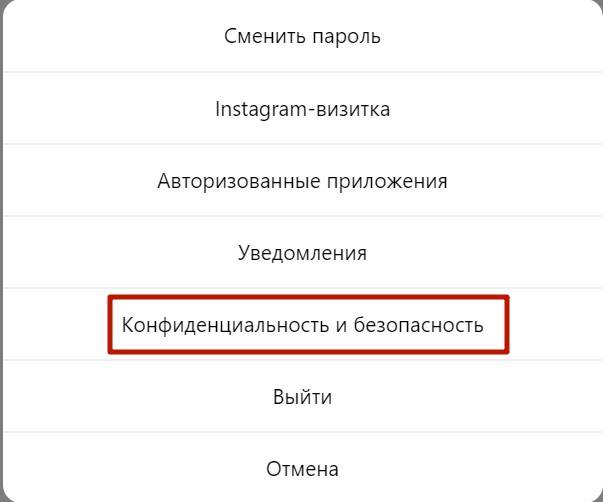

В разделе «Контакты» есть пункт «Аккаунты, которые вы заблокировали». 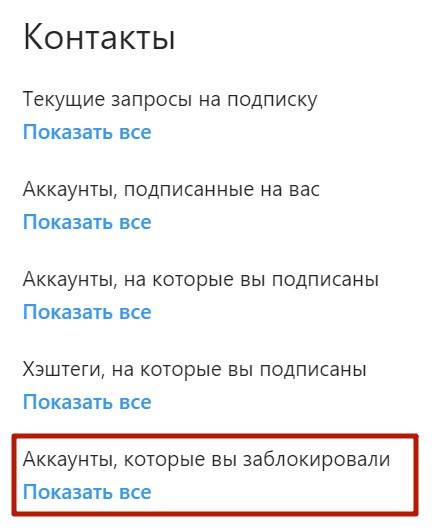 Здесь можно посмотреть людей, добавленных вами в Инстаграме в ЧС, однако убрать из списка не получится. Необходимо скопировать ник и через поиск вернуть человека обратно подписку.
Здесь можно посмотреть людей, добавленных вами в Инстаграме в ЧС, однако убрать из списка не получится. Необходимо скопировать ник и через поиск вернуть человека обратно подписку.
Инстаграм как посмотреть черный список
Вернуть прежний статус можно двумя способами: открыть список и удалить оттуда профиль или перейти на страничку заблокированного человека. Разберем сначала первый вариант:
- Открываем главную страницу Instagram, где показан ваш аватар, подписчики, фото. В верхнем углу есть иконка с изображением шестеренки – Параметры. Заходим в этот раздел.
- В открывшемся контекстном меню следует выбрать пункт «Заблокированные пользователи» или «Blocked users» в английской версии приложения.
- Перед вами откроется список людей, занесенных в «блэклист». Нажмите на нужный профиль, а затем тапните по кнопке «Удалить из черного списка».
Готово, чтобы воспользоваться вторым способом, откройте страничку Instagram пользователя, которого вы заблокировали. В верхнем углу нажмите на кнопку с троеточием, как в первой инструкции. Осталось выбрать действие «Разблокировать».
Как узнать, кто у меня в чёрном списке с компьютера?
«Чёрный список» каждого пользователя находится внутри его страницы. Для того, чтобы его посмотреть нужно кликнуть пару раз по мыши и в этом случае, пользователь узнает, кто у него находится в этом анти-списке.
Ниже вы найдете пошаговую инструкцию как это можно сделать с компьютера или ноутбука:
- Откройте любой браузер, который есть у вас на компьютере;
- Заполните пустые поля, куда нужно вписать логин и пароль, после чего нажать на «Войти»;
- Выполнив данное действие, вы будете перенаправлены в раздел «Новости»;
- В верхней части экрана вы должны найти круглую аватарку и нажать на неё;
- Перед вами появится список действий, среди которых нужно выбрать «Настройки»;
- В правой части экрана вы увидите несколько подразделов, среди которых найдёте «Чёрный список»;
- Перед вами появится список людей, которые были добавлены вами в этот список.
Как узнать, кто у меня в чёрном списке с мобильного устройства?
С мобильного устройства можно просмотреть того, кто был заблокирован вами либо через официальное приложение социальной сети Вконтакте, либо с любого браузера, который есть в телефоне. В этой частит статьи мы поговорим о том, как посмотреть чёрный список в ВК на телефоне андроид, айфон.
«Kate mobile»
Чтобы посмотреть «Чёрный список» необходимо просто зайти в это приложение и выполнить пару лёгких действий.
- Если программу у вас установлена, то просто нажмите на неё;
- Откройте раздел «Новостей», но вы должны тапнуть по трём вертикальным точкам и выбрать пункт «Настройки»;
- Перед вами появится список действий, среди которых нужно нажать на «Настройки страницы»;
- Появится четыре подраздела: «Изменить пароль», «Чёрный список», «Скрытые новости» и «Настройки приватности», как вы поняли, вам нужен второй.
После этого, появится список людей, которые были заблокированы вами. Чтобы убрать их из данного списке достаточно тапнуть по аватарке пользователя.
С официального приложения социальной сети ВКонтакте на андроид
Ниже вы найдете небольшую инструкцию как это можно сделать с официального приложения вк для андройда в обновленной версии вк:
- Перейдите на главную страницу где будет располагаться информация о вашем профиле
- Нажми на 3 черточки в правом верхнем углу
- В самом низу нажмите на шестеренку «настройки»
- Перейдите в пункт меню Черный список
- В данном разделе находятся все люди которых вы когда либо добавляли в чс.
Чтобы исключить человека из чс вам достаточно просто нажать на крестик рядом с его фамилией.
Как узнать, кто у меня в чёрном списке с айфона?
Для того, чтобы узнать, кто у вас находится в данном списке с данного мобильного устройства необходимо выполнить нижеуказанные действия.
- Откройте мобильный браузер у себя в телефоне;
- Войдите в социальную сеть Вконтакте;
- В нижней части экрана нажмите на три горизонтальные полоски;
- Перед вами появится список действий;
- В верхней части угла нажмите на символ в виде шестерёнки;
- Вас перенаправит на другую страницу, после чего вы должны нажать на «Чёрный список».
После того, как вы проделайте данные действия перед вами, появится список людей, которые когда-то были добавлены вами в «Чёрный список». Теперь вы знаете как посмотреть «ЧС» не только с компьютера, но и с мобильного устройства. Необходимо просто выполнить пару лёгких действий и готово.
Как добавить в черный список любого человека
Чтобы добавить человека в черный список в социальной сети вконтатке, вам необходимо следовать простой инструкции ниже:
- Переходим в настройки (верхний правый угол, нажать на аватарку и выбрать настройки)
- Пункт меню черный список
- Далее нажимаем добавить в черный список человека
- Выбираем из предложенного списка или вносим по id человека или даже целое сообщество или группу
Вот так просто и без проблем можно добавить абсолютно любого человека в чс в вк.
При желании вы можете удалить из чс выборочного человека. Если у вас остались вопросы или дополнения вы можете
Список методов, позволяющих разблокировать пользователя в Instagram
Чтобы разобраться, как разблокировать в Инстаграмме человека, добавленного в чс случайно или специально, мы подготовили сразу несколько инструкций. Сделать это можно через официальный софт или десктопную версию соцсети.
1. Через мобильное приложение
Сначала разберем стандартный способ разблокировки людей в инсте чрез раздел с настройками. Выполняем следующие шаги:
- Открываем софт, при необходимости проходим авторизацию и вводим входные данные (логин и пароль).
- Переходим на главную страницу своего аккаунта, кликнув на уменьшенное изображение аватарки в нижнем углу справа. Если у вас несколько учетных записей, использующихся одновременно, в этом же углу внизу отображается фото страницы.
- В правом верхнем углу находим «шестеренку» или три горизонтальных полосы. Нажимаем на них, чтобы перейти в настройки.
- В открывшейся вкладке выбираем пункт «Конфиденциальность» — «Заблокированные аккаунты». Здесь будет список пользователей, блокнутых вами с данного аккаунта. Находим блогера, которого хотим разблокировать и кликаем на его никнейм.
- Далее, чтобы не ломать голову над тем, как разблокировать человека в инсте, в открывшемся профиле находим три точки или полосы (зависит от операционной системы телефона). Выбираем пункт «Разблокировать» и подтверждаем действие.
Если все было сделано правильно, человеку снова будет предоставлен доступ к вашей учетной записи. Но, поскольку внесение в черный список в автоматическом режиме отменяет подписку на аккаунт, восстанавливать ее нужно будет вручную. Можно написать этому пользователю, чтобы он снова на вас подписался.
2. Через десктопную версию социальной сети
Чтобы «вытащить» блогера из черного списка на ПК, переходим на сайт https://www.instagram.com/. Авторизуемся, если это нужно, и находим нужный аккаунт по уже знакомой нам схеме для смартфонов. Далее для решения проблемы о том, как разблокировать в Инстаграме юзера, находим соответствующую кнопку. Тапаем по ней и не забываем подтвердить действие.
Владельцам компьютеров с операционной системой Mac мы рекомендуем установить утилиту «Grids for Instagram» через магазин Mac App Store. Как и практически все программное обеспечение для устройств Apple, программа платная. После успешной загрузки открываем ее и попадаем на «стартовую» страницу соцсети. Осуществляя вход впервые, вводим никнейм, эмейл или номер телефона, и пароль от своей страницы. В центре монитора находим эмблему лупы, и с ее помощью ищем ранее заблокированный блог.
По уже знакомой инструкции кликаем на троеточие и выбираем «Unblock». Во второй всплывшей вкладке тапаем «Да», обновляем страницу и проверяем, снят блок или нет. Как правило, эти действия помогают решить проблему, как разблокировать пользователя в Инстаграме.
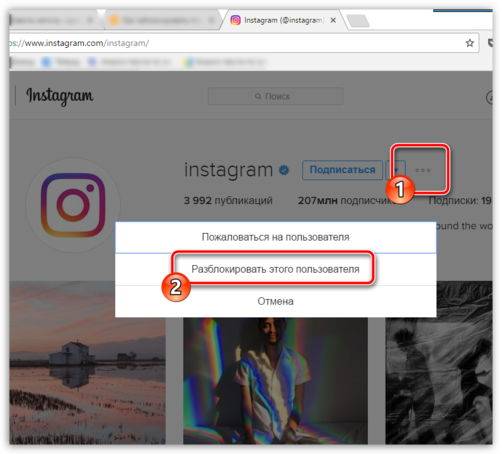
Как заблокировать пользователя
Если человек оставляет неприятные комментарии или как-либо еще проявляет себя, стоит его заблокировать. Тогда все варианты взаимодействия для него (просмотр описания и содержимого профиля, лайки, комментарии, сообщения в Direct и другое) станут недоступны.
Банить людей можно из приложения для мобильных устройств и через сайт.
В первом случае инструкция такая:
- Откройте профиль нежелательного пользователя.
- Тапните на отмеченный значок правее никнейма сверху страницы.
- Выберите второй пункт в открывшемся меню.
- Нажмите на синюю кнопку в окне подтверждения.
- Сделайте долгий тап по лишнему комментарию.
- Нажмите на значок с восклицательным знаком в верхней панели.
- Выберите красную опцию.
- Подтвердите решение.
А вот руководство для веб-версии сервиса:
- Авторизуйтесь на официальном сайте.
- Перейдите на страничку пользователя, с которым хотите прекратить общение.
- Кликните на пиктограмму «Меню» чуть правее его никнейма.
- Выберите соответствующую опцию.
- Щелкните мышкой по синей кнопке для подтверждения.
Как посмотреть ЧС
Найти черный список в Инстаграме непросто: функция скрывается в разделе настроек – Конфиденциальность и безопасность. Среди доступных разделов «Заблокированные аккаунты».
Владелец страницы из ЧС не сможет:
- просматривать Историю и публикации;
- отправлять уведомления из комментария. Отметив, указанный пользователь не получит оповещения;
- добавлять в друзья и просматривать список подписок.
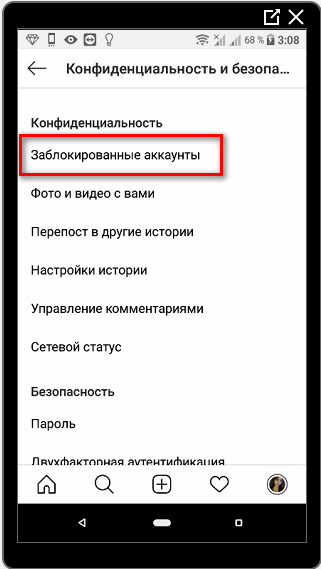
У пользователя, которые заблокировал, вместо надписи «Подписаться» появится «Разблокировать».
Черный список в Инстаграм посмотреть на компьютере получится только через расширения, открывающие полный функционал социальной сети.
Чтобы открыть с телефона:
- Авторизоваться в Instagram.
- Перейти в меню «Настройки» — Конфиденциальность и безопасность.
- Заблокированные страницы – появится список.
В этом разделе выполнять какие-либо действия не получится, кроме перехода на указанные профили. Убрать из черного списка в Инстаграме можно перейдя на станицу другого пользователя. Другие действия, как быстрая разблокировка, недоступны.
Добавить в черный список Инстаграм
Разобравшись, где черный список в Инстаграме, можно скрыть свои данные от нежелательных посетителей. Есть несколько форм блокировки: временная и полная. Первый формат касается Историй и уведомлений, которые не будут появляться. При этом, посмотреть публикации и поставить лайк доступно. Полная блокировка возможна через графы «Заблокировать» и «Пожаловаться» с дополнительными параметрами.
Чтобы добавить в Черный список Инстаграма:
- Перейти на требуемую страницу.
- Выбрать в верхнем правом углу три точки – Заблокировать.
Там же расположен раздел «Скрыть мои Истории». Это частичная блокировка, которая отключает просмотр актуальных Stories на определенном профиле, уведомления о трансляциях.
Заблокированный участник не увидит значок с обновленными Историями, а перейдя по аватарке – раздел с временными фото не появится.
Чтобы заблокировать через «Пожаловаться»:
- Открыть чужой профиль – три точки сверху.
- Пожаловаться – Это спам.
Приложение автоматически занесет пользователя в ЧС. Разблокировать можно кнопкой «Открыть профиль» и Разблокировать. Официальное сообщество напоминает, что заблокировать можно в любое время.
Как заблокировать чужой профиль в Инстаграм
В социальной сети Инстаграм ежедневно сидят несколько десятков миллионов пользователей со всего мира и каждого из них можете добавить в подписчики. Бывают и обратные ситуации, когда необходимо наоборот заблокировать определенное лицо. Причин для критического поступка множество:
- Вам начал надоедать собеседник, подписчик, который стал оскорблять вас или критично относится к вашему творчеству. В таком случае можете не просто ограничить ему доступ на страницу, но и пожаловаться модераторам на его неадекватное поведение.
- Стали постоянно получать рекламные сообщения от неизвестного пользователя.
- Если вы занимаетесь коммерческой деятельностью, продвигаете свой продукт или бренд, то конкуренты могут воровать ваших клиентов, спрятавшись под видом подписчика.
В таких случаях, единственный метод повлиять на надоедливого человека является функция блокировки. Можете самостоятельно и без обращения в службу поддержки ограничить доступ к вашим публикациям для любого аккаунта по своему усмотрению. В результате он не сможет посмотреть ваши обновления до тех пор, пока вы не перемените решение и уберите его из черного списка.
Теперь рассмотрим подробный порядок действий, как заблокировать чужой профиль:
- Откройте на своем смартфоне или персональном компьютере официальный клиент Инстаграм.
- Выполните вход в систему под своим логином и паролем.
- Перейдите на страницу надоедливого подписчика или левого пользователя.
- Кликните на верхней части экрана на кнопку в виде трех точек, откроется дополнительное окно.
- В нем нужно указать на пункт «Заблокировать».
- Подтвердите действия.
С этого момента, данный человек потеряет доступ к вашей учетной записи и постам. Аналогичный принцип действия производится на всех смартфонах и операционных системах, а также на персональном компьютере. Разница заключается в интерфейсе и расположении кнопок управления.
Что видит пользователь заблокированной страницы
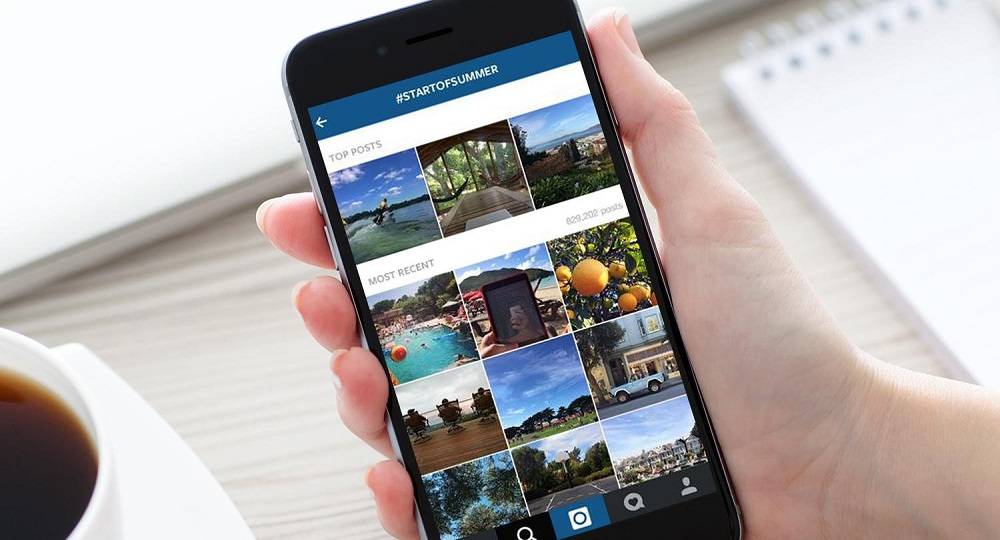
Если пользователя забанили, то он даже не узнает об этом, пока не перейдет на страницу человека, который направил его в черный список. Социальная сеть не присылает никаких уведомлений и предупреждений, поэтому можете узнать об этом только случайно. Что же вы увидите? Ничего для вас не измениться, вы также имеете полный набор функциональных возможностей, как и ранее, но перейдя на аккаунт обидевшегося подписчика, он будет выглядеть пустым, только с фотографией и сообщением, что пользователь ограничил для вас доступ на свою учетную запись. Для вас доступна информация о числе публикаций и друзей, больше ничего.